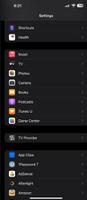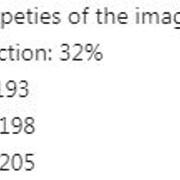如何从Google Photos中删除照片,但不从iCloud中删除
云服务应该让我们的生活更轻松。但可悲的是,他们有时没有这样做。原因是它们的冲突性质。我假设您一定已经在您的 iPhone 和 iPad 上安装了 Google Photos 应用程序,并且它已将您的所有照片同步到 Google 服务器。所以现在,您可能想要从 Google 相册中删除照片,而不是从 iCloud 中删除它们。
不用担心。我们将帮助您做到这一点。当前,当您尝试从 Google Photos 应用程序中删除照片时,您一定会惊讶地发现照片已从 iPhone 中删除,最终也从 iCloud 中删除了。正确的?您要做的就是从 Google 相册中删除所有图片,而不是从 iCloud 中删除。换句话说,您想取消链接 Google 相册和 iCloud。
让我们先了解这两个服务的工作原理,看看如何做到这一点。
GOOGLE 相册和 ICLOUD 如何运作
让我们先谈谈应用程序。iCloud 照片使用 Apple 的照片应用程序来工作。Google Photos 是该服务的基于应用程序的扩展。Apple Photos 和 Google Photos 都充当向您展示手机上照片的媒介。将它们视为普通的图库应用程序。虽然 Apple Photos 预装在 iPhone 和 iPad 上,但您可以从 App Store 下载 Google Photos。
它们都充当您照片的存储服务。也就是说,它们允许您将照片存储在云端。Apple Photos 使用 iCloud 服务,而 Google Photos 将它们保存在 Google 的云中,这与 Apple 的 iCloud 不同。
将照片存储或备份到云端是次要功能,启动时禁用。您可以使用其中一项服务或同时使用两项服务。您甚至可以禁用这两种服务的备份。相反,仅将它们用作图库应用程序。详细了解Google 相册和 iCloud 照片之间的区别。
但是,一旦启用它,这些服务就会以不同的方式工作。Google Photos 从您的手机中获取照片并将其保存在 Google 云中。照片现在在两个地方——你的手机和谷歌云。要节省手机空间,您可以使用 Google 相册提供的释放空间功能将其从手机中删除。通过这样做,照片仅保留在云端。查看我们详细的 Google 相册指南,了解使用释放空间会发生什么。
将云视为中央数据库。从此数据库中,您可以使用您的 Google 帐户在任何设备上访问照片。您可以在 Web、Android 和 iPhone 上查看它们。在手机上,您只需下载 Google Photos 应用程序并登录到您的 Google 帐户即可。然后,您将能够在不启用任何设置(例如备份和同步)或下载它们的情况下查看所有照片。照片会自动出现在您的手机上。但它们不占用手机上的任何存储空间,因为它们存储在云端。您正在直接从云中查看它们。
现在,当涉及到 iCloud 时,它还会拍摄照片并将其保存在其云中。即使也有一个中央数据库,相同的副本也会保存在您的 iPhone 和其他连接的 Apple 设备上(如果有的话)。基本上,云上的照片和你的 iPhone 上的照片是一样的。所以,是的,它确实也占用了你手机的存储空间。
但是,Apple 提供了一项称为优化 iPhone 存储功能的功能来节省空间。通过启用它,原始的高质量照片将保存在数据库中,而您的手机会存储并显示同一张照片的较小的优化版本。简而言之,照片只有一个副本。如果您从任何设备上删除它,它将从所有连接的 iCloud 帐户中删除。
有什么问题
当有人试图从 iPhone 上的 Google 相册应用程序中删除照片时,他们会惊奇地发现照片也从他们的设备和 iCloud 中删除了。即使有人使用 Google Photos 中的“释放存储空间”选项,它也会从 iCloud 中删除照片。您一定想知道为什么当两者是不同的服务时会发生这种情况,并且释放存储应该只删除设备副本。
首先,停止诅咒谷歌。这不是他们的错。Google 相册与 iCloud 没有任何关系。它甚至不知道 iCloud 的存在。
现在,当您从 Google 相册应用中删除照片(或使用释放存储空间)时,它会删除设备副本。但是,如上所述,iCloud 在您的 iPhone 和云中存储相同的照片副本。因此,当您使用 Google Photos 应用程序(甚至 Apple Photos)删除设备副本时,它也会从 iCloud 服务器中删除。事情是这样发生的:
简而言之,Google Photos 不会窥探你的 iCloud 照片,照片只在你的 iPhone 上,这就是 Google Photos 访问它们的方式。
从 GOOGLE PHOTOS 中删除照片而不从 ICLOUD 中删除它们
现在我们来到了主要问题——如何断开 Google Photos 和 iCloud 的连接。答案很简单——它们已经断开连接并分开了。但是如果你只想从谷歌照片中删除照片,有两种方法。
方法 1:使用 Google 相册网站
最简单的方法是使用 Google 相册网站。您无需在 iPhone 上执行任何操作。因此,在您计算机的浏览器上打开photos.google.com并使用您的 Google 帐户登录。然后,将鼠标悬停在要选择的照片上。您将看到选择图标。点击它。要选择多个项目,请按住 Shift 键,然后选择其他照片。
做出选择后,您将在右上角看到删除图标。点击它。
笔记
如果您正在考虑 Google 照片的备份和同步设置将在这里扮演什么角色,这里就是答案。
情况 1:启用备份和同步
如果您在 iPhone 上的 Google 相册应用程序启用备份和同步时从 Google 相册网站删除照片,您会注意到此类图像再次出现在 Google 相册应用程序中。原因是 Google 相册应用程序是一个图库应用程序,并且由于照片在您的设备上可用,因此它会显示出来。
但是,谷歌不会再次自动备份它们。也就是说,它们不会出现在 Google 相册网站上。您会在 iPhone 上看到等待备份符号。
情况 2:禁用备份和同步
禁用后,照片将不会再次出现在 Google 相册应用中。但它们会保留在您的 iPhone 上,并且可以通过 Apple Photos 应用程序访问。
方法 2:卸载 Google 相册
如果您根本不想使用 Google 相册应用程序,您应该继续操作,只需将其从 iPhone 上卸载即可。卸载该应用程序不会从您的 iPhone 中删除任何照片。即使照片保存在 Google 相册中,它们也会保留在云端。您可以在photos.google.com上查看它们。
如果您的 Google 存储空间已满,或者您不希望将照片保存在 Google 服务器上,请打开 Google 相册网站,然后从那里删除照片。
你不应该做什么
如果您想知道,当您禁用 iCloud 或关闭备份和同步然后从 Google 相册中删除照片时会发生什么,这就是您的答案。
案例 1:关闭 iCloud
如果您在从 iPhone 上的 Google 相册中删除照片之前关闭 iCloud,则该照片将从您的设备和 Google 相册中删除。它将保留在 iCloud 上。但是,如果您在同一部手机上再次启用 iCloud,照片也会从中删除。
案例 2:在 Google 相册上禁用备份和同步
禁用备份和同步不会对您的 iCloud 照片产生任何影响,因为它只是在 Google 相册上启用或禁用备份服务的设置。如果您禁用它,然后从 iPhone 上的 Google 照片应用程序中删除照片,它们将从 iPhone 中删除,因为您在技术上删除了 iPhone 的设备副本。一旦删除,iCloud 副本就会自动删除。
恢复照片
如果您不小心删除了一些照片,您可以通过 Google 相册中的 Bin(或垃圾桶)文件夹恢复它们——无论是在网络上还是在移动应用程序上。为此,请点击 Google 相册左上角的三栏图标,然后选择 Bin。
笔记:
您还应该检查 Apple 照片应用程序中的“最近删除”文件夹和网络上的 iCloud 照片。在 iPhone 上,前往相册。向下滚动并单击最近删除。
当心
总而言之,不要直接从 iPhone 中删除照片。使用 Google 相册网站删除照片。我们建议您先删除几张照片。然后,一段时间后在 iCloud 中查看它们。如果照片保留,您可以继续批量删除它们。
以上是 如何从Google Photos中删除照片,但不从iCloud中删除 的全部内容, 来源链接: utcz.com/dzbk/909024.html